戴尔win10笔记本u盘启动
戴尔win10笔记本可以通过U盘启动来进行系统恢复或安装操作,设置步骤并不复杂,需要在BIOS中将U盘设为启动优先级,然后将准备好的U盘插入笔记本,重新启动电脑。接着按照提示进入启动界面,选择U盘启动即可。这样就可以方便地进行系统维护和安装操作。
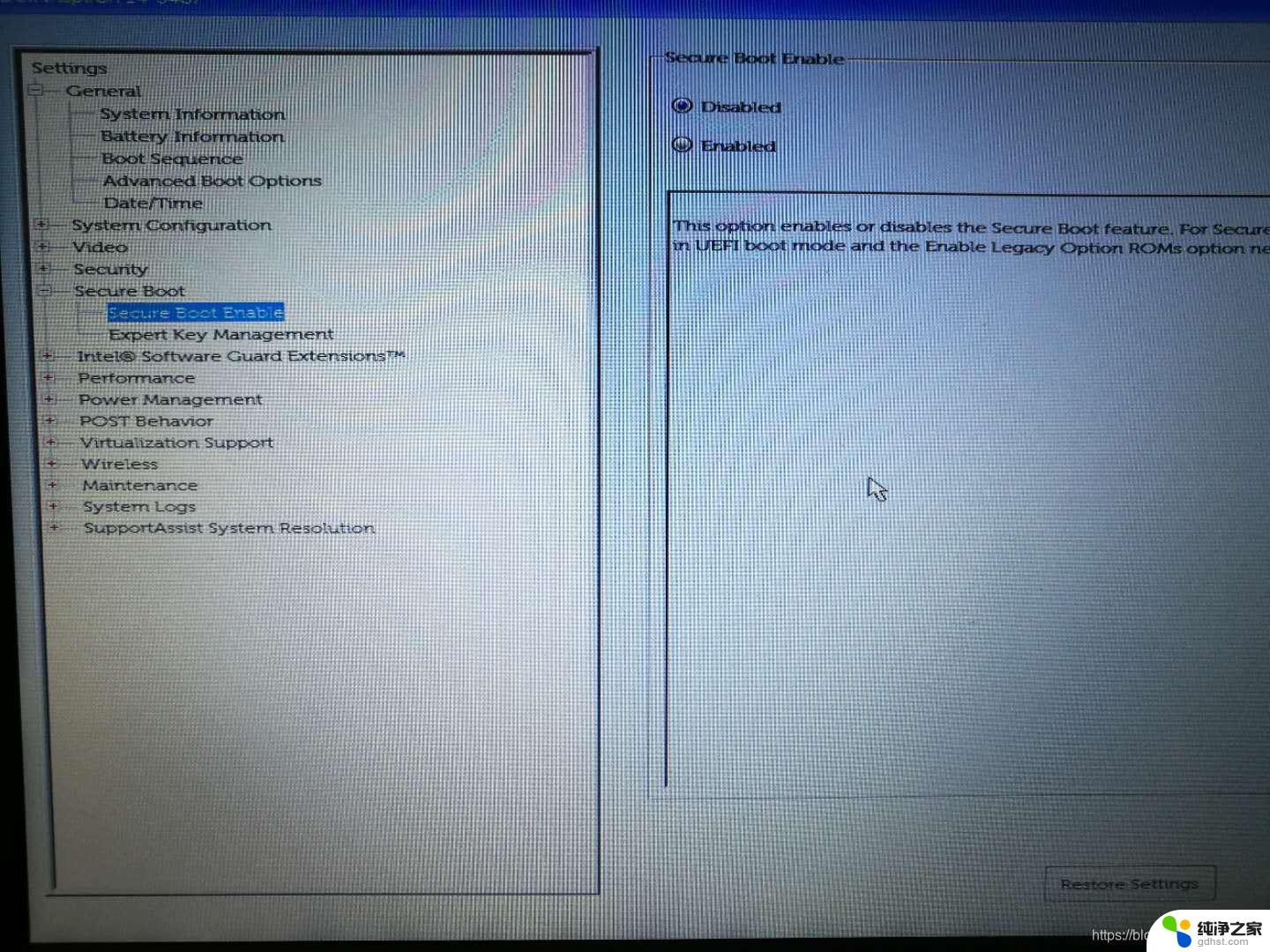
1. 关闭你的戴尔笔记本电脑。
2. 插入准备用于启动的U盘。
3. 开机时同时按下BIOS/系统设置键。常见的BIOS/系统设置键是F2、F12或Del键。在开机时屏幕底部或上方会显示相应提示信息。
4. 进入BIOS设置界面后,使用键盘导航键(通常是方向键)选择"Boot"(引导)选项。
5. 在"Boot"菜单中找到并进入 "Boot Sequence"(启动顺序)或类似选项的子菜单。
6. 在"Boot Sequence"菜单中,选择 "USB Device"(USB设备)或 "Removable Devices"(可移动设备)选项。
7. 将 "USB Device" 或 "Removable Devices" 移至列表顶部,确保它们位于其他启动设备之前。
通过以上步骤可以将U盘设置为戴尔笔记本电脑的首选启动设备。这样,在重启电脑时,它将自动从U盘开始引导,并执行相关操作。
需要注意的是,不同型号和版本的戴尔笔记本可能会有略微不同的操作步骤。请根据实际情况进行调整。如果还有其他问题,请参考相关文档或联系戴尔客服获取更详细指导。
以上就是戴尔win10笔记本u盘启动的全部内容,碰到同样情况的朋友们赶紧参照小编的方法来处理吧,希望能够对大家有所帮助。
- 上一篇: 怎么把win10备份成启动镜像
- 下一篇: win10如何取消管理员权限运行
戴尔win10笔记本u盘启动相关教程
-
 戴尔笔记本怎么关闭自动更新win10
戴尔笔记本怎么关闭自动更新win102024-10-07
-
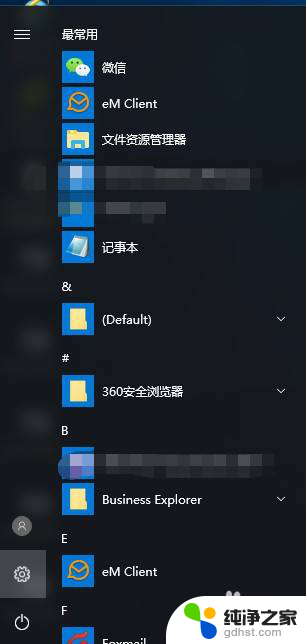 笔记本win10键盘u到p成数字了
笔记本win10键盘u到p成数字了2024-02-15
-
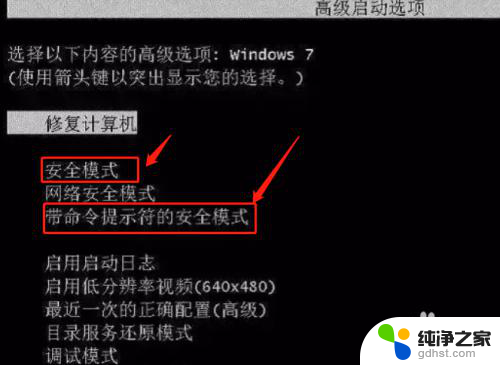 戴尔笔记本密码忘记了怎么解开
戴尔笔记本密码忘记了怎么解开2024-03-23
-
 thinkpad笔记本win10u盘启动
thinkpad笔记本win10u盘启动2024-01-24
win10系统教程推荐